FAQ - Livres numériques et liseuses
FAQ - LA LECTURE NUMÉRIQUE.
Généralités.
Notre offre de livres numériques est accessible dans le catalogue général en recherche simple. Pour sélectionner uniquement les livres numériques, vous pouvez affiner la recherche en sélectionnant "livres numériques" dans "types de document" sur le bandeau gauche.
Vous pouvez également effectuer une recherche exclusive sur le fonds de livres numériques depuis la page dédiée du portail en cliquant sur " voir tous les titres disponibles au catalogue".
Nos ebooks sont prêtables à un nombre maximum de lecteurs à la fois, ils peuvent donc se trouver momentanément indisponibles.
Depuis la notice d'un livre vous pouvez consulter un extrait du livre en streaming.
Quota de prêts :
Vous pouvez emprunter jusqu'à 5 livres numériques en même temps en téléchargement sur PC, tablette, liseuse ou smartphone, dans la limite de 12 titres par mois.
La durée de prêt est de 21 jours, au terme desquels vos livres ne sont plus accessibles.
Lorsque des quotas d'accès sont atteints sur certains titres, vous avez également la possibilité de faire des réservations (jusqu'à 2 titres simultanément).
Notez enfin que dans le cadre de cette offre, il n'est pas possible de demander la prolongation d'un prêt numérique.
Actuellement (la liste est actualisée en fonction de l'offre) nous préconisons :
Pour les tablettes ipads : Baobab
Pour les tablettes androïd : Baobab
Pour les PC et mac : Adobe Digital Edition
Les liseuses sont équipées de logiciels de lecture intégrés.
Attention : les livres numériques que nous prêtons ne sont pas lisibles par les liseuses Kindle (Amazon).
Pour emprunter un livre numérique, vous devez au préalable vous connecter à votre compte lecteur.
Appareils et applications de lecture.
Lecture sur PC et/ou Liseuse : ordinateur + Adobe Digital Edition.
Tablettes et smartphones : Application Baobab pour Android et Ios (Ipad.)
Dans votre compte lecteur (rubrique "Emprunts numériques"), vous trouverez :
- la liste de vos emprunts en cours : après validation de la demande de téléchargement d'un livre numérique depuis notre portail, cet emprunt est répertorié pendant un mois dans votre compte. Depuis la liste de vos emprunts (bouton "action" > "télécharger"), il vous est possible de télécharger de nouveau un livre (autant de fois que nécessaire, et notamment dans le cas où la transaction aurait été interrompue par un problème technique). Vous pouvez également laisser un avis sur ce document, ou alimenter vos paniers ("pense-bête")
- la liste de vos éventuelles réservations en cours
- un historique de vos précédents emprunts numériques
- un onglet "Préférences" qui vous permet de modifier vos options pré-enregistrées de téléchargement (application ou terminal de lecture employés, question secrète).
Un prêt numérique ne peut pas être en retard. Le prêt s'achève de lui-même à la date définie lors de la transaction (j + 21).
Il n'existe pas de fonction de prolongation, mais une fois un prêt échu, vous pouvez emprunter le même titre une seconde fois.
Réserver.
Nos livres numériques sont réservables. Si un exemplaire d'un livre numérique réservé est rendu, alors le lecteur ayant réservé est prévenu par mail qu'il dispose de 5 jours pour télécharger le livre, durée durant laquelle il est prioritaire.
Restituer.
- Un prêt peut être restitué de façon anticipée afin de débloquer le quota de prêts simultanés du lecteur ou pour donner accès au lecteur suivant.
- Cette opération ne se fait pas en supprimant le livre du logiciel dans lequel on l'a lu. Il faut trouver la fonction de restitution du logiciel.
- Dans le cas où le lecteur souhaite retourner un ouvrage qu'il a supprimé de son logiciel, il n'a d'autre choix (sauf attendre la fin du prêt) que de retélécharger le livre via son compte lecteur afin de pouvoir le restituer dans son logiciel de lecture.
La gestion des droits numériques, appelée communément “DRM” (reprise de l’anglais Digital Rights Management) repose sur un dispositif de verrouillage numérique. Ce dispositif, intégré à un livre numérique, permet de garantir la protection des droits d’auteur et l’utilisation des œuvres numériques dans un cadre privé. Le verrou numérique permet de gérer l’accès à une ressource (un fichier EPUB par exemple) en la chiffrant et en contrôlant l’usage qui en est fait.
Les DRM sont intégrées aux fichiers empruntés sur la bibliothèque numérique du réseau des médiathèques de Montpellier Méditerranée Métropole. Les DRM contrôlent les diverses utilisations du livre : téléchargement, durée de prêt, transfert vers un appareil de lecture, retour automatique à l'échéance de la période de prêt ou effectuer un retour anticipé.
Nos livres numériques sont compatibles avec les liseuses qui utilisent les DRM ADOBE et DRM LCP. En revanche, les livres numériques que nous prêtons ne sont pas compatibles avec les liseuses Kindle ( DRM Amazon).
JE TÉLÉCHARGE Adobe Digital Edition pour ordinateurs et liseuses.
Remplissez le formulaire en prenant soin de noter l’adresse e-mail qui servira d’identifiant et votre mot de passe qui restera le même pour la suite de la démarche. Cliquez sur "S'inscrire".
Consultez votre boîte mail : ouvrez le message de bienvenue d’Adobe. Cliquez sur le lien afin d’activer votre compte.
Cliquez sur ce lien pour télécharger le logiciel de lecture ADOBE.
Vous êtes à nouveau redirigé vers le site d’Adobe pour télécharger le logiciel. Cliquez sur « Windows (8.24 Mo) » ou cliquez sur « Macintosh (22Mo) ».
Remarque :
Pour faire fonctionner des logiciels Windows avec Ubuntu, vous pouvez utiliser Wine.
Pour Windows 11, vous pouvez télécharger Adobe 4.0 en cliquant sur ce lien.
Une fois installé, ouvrez le logiciel Adobe Digital Editions. Une fois sur la page d’accueil, cliquez sur « Aide », puis sur « Autoriser l’ordinateur ».
Enregistrez-vous grâce à l’identifiant (adresse mail) et le mot de passe préalablement créés lors de l’ouverture de votre compte Adobe (Etape 1).
Une fois les différents champs renseignés, cliquez sur « Autoriser ».
Votre ordinateur est maintenant autorisé à télécharger les livres numériques que vous empruntez.
Le livre emprunté reste disponible dans le logiciel jusqu'à la date de fin de validité du prêt.
J'EMPRUNTE ET JE RESTITUE avec ADOBE Digital Edition.
Sous la notice du livre choisi sur le portail de la médiathèque,
cliquez sur "Télécharger".
Une fenêtre contextuelle s'affiche :
- Choisir vos préférences de lecture :
pour une lecture avec Adobe Digital Edition
sélectionnez "je ne sais pas".
- Choisir votre question secrète.
- Cliquez sur "télécharger" :
le fichier s'ouvre directement dans Adobe Digital Edition.
Remarque : Le téléchargement d'un livre numérique est également
accessible à partir du "Compte lecteur" > "Emprunts numériques" >
"Prêts" > "Actions : Télécharger".
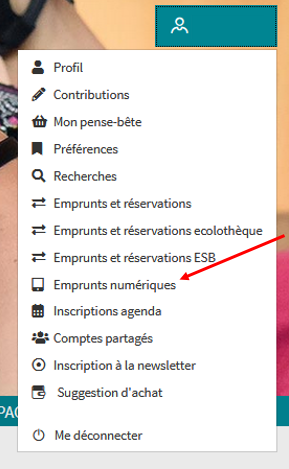
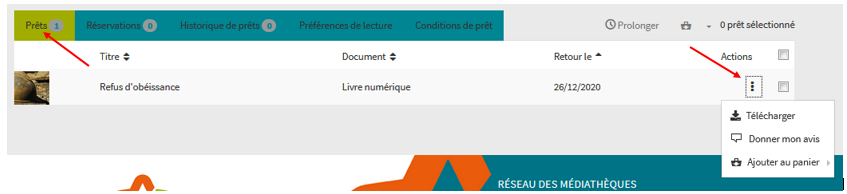
Ouvrez le logiciel Adobe Digital Editions sur votre ordinateur.
Connectez la liseuse à votre ordinateur avec le câble USB fourni.
Depuis votre liseuse, lorsque l’ordinateur est détecté, sélectionnez « Connecter »
sur l’écran de votre liseuse.
Une demande d’autorisation est envoyée par votre liseuse.
Si celle-ci utilise Adobe Digital Editions, les identifiants
de votre compte Adobe vous seront demandés. Sur votre ordinateur, depuis le logiciel Adobe Digital Editions,
sélectionnez dans votre bibliothèque le livre numérique à transférer
et glissez-le sur votre périphérique (la liseuse).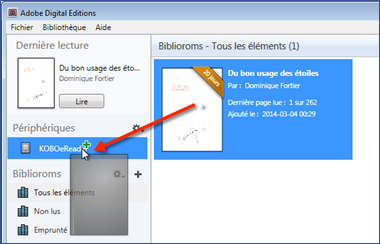
Attention : le retour anticipé de tout livre numérique devra se faire
depuis votre ordinateur.
- Ouvrez l’application Adobe Digital Editions.
- Sélectionnez le livre à rendre. Faites un clic droit sur le document.
- Sélectionnez « Restituer l’élément emprunté », puis dans la nouvelle
fenêtre qui s'ouvre, cliquez sur « Restituer ».
J'EMPRUNTE UN LIVRE AUDIO NUMERIQUE
Comment emprunter un livre audio ?
Connexion au compte lecteur sur le portail de la médiathèque.Sélectionnez "En ligne" puis "Livres numériques".
Cliquez sur "Valider" pour afficher l’intégralité du catalogue des livres numériques et des livres audio numériques.
En sélectionnant "Livre audio numérique", vous obtiendrez la totalité des livres audio numériques.
Vous pouvez ensuite choisir un livre audio numérique.
Cliquez sur "écouter".
Une fenêtre contextuelle s'affiche : cliquez sur "télécharger" :
Comment l’écouter ? Sur quels supports ?
Vous pouvez les écouter en streaming , via votre navigateur (une connexion internet est nécessaire à intervalles réguliers pour poursuivre l'écoute).
Certains livres peuvent être écoutés sur l’application Baobab. Pour savoir si la fonctionnalité existe, vous pouvez vous reporter à la mention « format du fichier » dans la notice et au tableau ci-dessous
|
Format de fichier |
Protection |
Lecture en Streaming |
Téléchargement sur Baobab |
|
Audio en streaming |
Aucune |
Oui |
Non |
|
MP3 en streaming |
Aucune |
Oui |
Non |
|
MP3 en streaming |
LCP |
Oui |
Oui |
Exemples :
Comment restituer un livre audio ?
Les livres audio numériques peuvent être restitués par anticipation depuis le lecteur en ligne (player) et sur l'application Baobab .
JE TÉLÉCHARGE BAOBAB POUR TABLETTES ET SMARTPHONES.
Pour télécharger l'application Baobab, rendez-vous sur le PlayStore.
Recherchez et téléchargez l'application Baobab puis l'ouvrir.
Recherchez et téléchargez l'application Baobab puis l'ouvrir.
Sélectionnez " Mes livres"
Sélectionnez "Ajouter un compte bibliothèque".
Dans le champs "recherche" tapez « Montpellier » puis cliquez sur "rechercher".
Vous obtenez « MEDIATHEQUES DE MONTPELLIER MEDITERRANEE METROPOLE ».
Appuyez sur « MEDIATHEQUES DE MONTPELLIER MEDITERRANEE METROPOLE ».
Vous retrouvez plusieurs informations :
Nom de la bibliothèque
Adresse de la bibliothèque
L’identifiant de la bibliothèque
L’identifiant usager
Le mot de passe
Remplir les champs suivants :
Identifiant usager : Numéro de la carte d’usager.
Mot de passe (par défaut) : la date de naissance sous le format JJMMAA et les deux premières lettres du nom de famille en majuscule.
Cliquez sur "enregistrer" puis cliquez sur Ma bibliothèque pour revenir vers le menu principal de Baobab.
J'EMPRUNTE ET JE RESTITUE avec BAOBAB.
Une fenêtre vous propose de choisir les « Préférences de lecture ».
Sélectionnez l'option "Baobab".
Le fichier s'ouvre directement dans Baobab.
Si ce n'est pas le cas, vous trouverez le fichier dans le dossier "Téléchargement" de votre navigateur.
Remarque : vous pouvez modifier vos préférences de lecture depuis le compte lecteur > "emprunts numériques".
Le téléchargement d'un livre numérique est également accessible à partir de "Compte lecteur" > "Emprunts numériques" > "Prêts" > "Actions : Télécharger".
La première fois que vous téléchargez un livre sur Baobab, il faudra appuyez sur le + puis Récupérer mes prêts , ensuite l’application vous demandera le mot de passe LCP qui correspond à la question secrète.
Ouvrir le livre, appuyez sur la partie supérieure de l’écran, sélectionnez (i) "Informations ", faites défiler la page puis sélectionner « Restituer maintenant ».
Liens utiles.
Résolution des problèmes les plus fréquents.
Problème de récupération du lien.
Problème pour entrer l'identifiant Adobe Digital Edition (ADE) dans le logiciel ou l'application.
- Erreur de mot de passe : vous pouvez réinitialiser le mot de passe depuis la page de création d'identifiant adobe.
- Erreur d'identifiant : attention si vous avez changé d'adresse mail, cela n'a pas d'incidence sur votre identifiants ADE, vous devez continuer à utiliser le mail (identifiant) d'origine.
- Identifiant ADE utilisé sur un trop grand nombre de périphérique : vous devez le supprimer sur un autre appareil que vous avez autorisé avec ADE.
- Fuseau horaire mal défini sur l'ordinateur : utiliser le bon fuseau horaire.
Problème pour ouvrir un livre.
- Emprunt réalisé il y a plus de 21 jours : empruntez de nouveau le livre.
- Livre déjà ouvert dans une application autorisée par un autre identifiant. Solution : autoriser l'appareil avec l'identifiant d'origine.
- Problème réseau : vérifiez la connexion internet.
Prenez rendez-vous via le service "J'emprunte un bibliothécaire" en cas de besoin.
Une fois installé, ouvrez le logiciel Adobe Digital Editions. Une fois sur la page d’accueil, cliquez sur « Aide », puis sur « Autoriser l’ordinateur »
Enregistrez-vous grâce à l’identifiant (adresse mail) et le mot de passe préalablement créés lors de l’ouverture de votre compte Adobe (Etape 1).
Une fois les différents champs renseignés, cliquez sur « Autoriser »
Votre ordinateur est maintenant autorisé à télécharger les livres numériques que vous empruntez.
Le livre emprunté reste disponible dans le logiciel jusqu'à la date de fin de validité du prêt.